Hoe om lêers van een rekenaar na `n ander oor te dra
Die metode wat gebruik word om lêers tussen Windows-rekenaars oor te dra, sal afhang van die aantal lêers wat u moet oordra. Begin met die eerste metode om `n klein hoeveelheid lêers van een rekenaar na `n ander oor te dra, en gebruik die Windows Easy Transfer-metode om `n hele stelsel lêers te skuif.
stappe
Metode 1
Oordrag lêers met `n verwyderbare skyf
1
Vind of koop `n verwyderbare hardeskyf wat versoenbaar is met jou rekenaar. Daar is klein hardeskywe tot 1 terabyte beskikbaar aanlyn en in die meeste elektroniese departemente van groot winkels.
- Dit is beter om `n verwyderbare hardeskyf te gebruik om lêers te rugsteun, as jy nie `n wolkopslagverskaffer het nie.
- Vermy die gebruik van dieselfde Friends Drive as `n manier om af en toe lêers van een rekenaar na `n ander te oordra.
- As jy `n rugsteun in die wolk gebruik, maak seker of jy die lêers na `n ander rekenaar kan aflaai deur aan te meld. Sekere programme het nie hierdie vermoë nie, terwyl ander kan vereis dat rekenaars gekontroleer moet word, vir sekuriteitsredes.

2
Gebruik `n klein USB-stick as u minder as 64 gigabyte lêers na `n ander rekenaar wil oordra. Hierdie metode is ideaal vir rekenaars wat ver van mekaar af is.

3
Koppel die eenheid. Dubbelklik op die verwyderbare skyfie wanneer dit verskyn. Jy sal wil hê dit moet in sy eie venster oopmaak.

4
Klik op die Start-kieslys van die Windows-lessenaar. Navigeer na die plek waar die lêers is.

5
Vind die venster van die verwyderbare ry langs mekaar en die gids met die lêers. So kan jy die lêers van die rekenaar na die eenheid sleep.

6
Klik op die gids wat jy wil oordra. U kan ook op die name van die lêers klik en hulle individueel sleep.

7
Sleep dit na die venster van die verwyderbare skyf. Daar word `n klein venster vertoon waarin u vertel dat die lêers oorgedra word. As dit `n groot lêer is, sal dit jou ook vertel hoe lank dit sal neem om dit te kopieer.

8
Herhaal die prosedure totdat al die lêers oorgedra is na die verwyderbare skyf.

9
Gaan na die venster van die verwyderbare ry. Maak dit toe Gaan na hierdie rekenaar en klik met die rechtermuisknop om die verwissel station te verwyder.

10
Koppel die verwyderbare skyf na die ander rekenaar met `n USB-kabel of -rit. Dubbelklik op die venster van die eenheid wanneer die rekenaar dit opspoor.

11
Sleep die lêers na jou lessenaar of na `n gids op die rekenaar. U sal die dopgehou langs mekaar wil reël, soos u vroeër gedoen het, om hulle na die regte plek op u rekenaar te sleep.
Metode 2
Oordrag lêers deur `n netwerk
1
Verifieer dat albei rekenaars op dieselfde netwerk is. As jy `n draadlose netwerk gebruik, moet jy `n baie hoë spoed hê sodat die proses effektief kan wees.
- Dit is die beste opsie as u gereeld lêers tussen twee rekenaars wil oordra, maar nie noodwendig altyd nie.

2
Koppel aan die gemeenskaplike netwerk met die twee rekenaars.

3
Klik op die Start-menu. Gaan na my rekenaar. Kies die C-dryf, of die hardeskyf, in die lys opsies.

4
Regskliek op die eenheid en kies "Eienskappe." U kan ook Eienskappe kies in die menu Lêer bo-aan die venster.

5
Klik op die blad Deel in die dialoogkassie Eienskappe. Kies die "Gevorderde gedeelde gebruik" -knoppie.

6
Merk die boks boaan wat sê "Deel hierdie vouer" of "Verander instellings vir Gevorderde gedeelde gebruik." Hierdie opsie wissel na gelang van die weergawe van Windows wat u gebruik.

7
Klik op "Apply" wanneer jy klaar is.

8
Teken in op die ander rekenaar. Gaan na die Start-kieslys en kies "Netwerk" in die lys van verstekopsies.

9
Vind jou ander rekenaar in die lys van gekoppelde toestelle. Dubbelklik daarop Voer jou wagwoord in om toegang te verkry.

10
Vind die lêers wat jy op die ander rekenaar wil deel, en sleep dit na die nuwe rekenaar om dit oor te dra.
Metode 3
Gebruik Windows Easy Share
1
Koop `n "Easy Transfer" -kabel by `n elektroniese winkel of aanlyn. Dit is `n spesiale USB-kabel met twee manlike skyfies waarmee jy lêers direk tussen rekenaars kan oordra.
- Hierdie metode is die beste vir diegene wat `n nuwe rekenaar gekoop het en al hul lêers en programme wil aflaai.
- U kan `n plaaslike netwerk (LAN) gebruik om lêers oor te dra met behulp van Windows Easy Transfer as die rekenaars nuut is. U sal `n oordrag sleutel kry om toegang te verkry tot die aansoek van albei rekenaars. Nuwe rekenaars koppel vinniger op die internet, terwyl ouer rekenaars direk met mekaar verbind moet word, sodat die proses nie die wagtyd oorskry nie.

2
Laai die Windows Easy Transfer-program af vanaf die Microsoft aflaai sentrum. Dit sal nodig wees as u Windows Vista of Windows XP het.

3
Installeer die program. Teken in met `n administrateur rekening wat u van beide rekenaars kan verkry. U moet by beide rekenaars aan dieselfde rekening teken.

4
Open die Windows Easy Transfer-program op die nuwe rekenaar. Hierdie toepassing is opgeneem in die bedryfstelsel Windows 7 en 8.

5
Voer jou administrateur wagwoord of oordrag sleutel in om met die kabel of die netwerk te gebruik.

6
Klik op "Volgende" op die eerste skerm. Kies die metode wat jy gaan gebruik om oor te dra, of dit nou kabel of netwerk is.

7
Kies "Hierdie is my nuwe rekenaar." Kies die tipe Windows-bedryfstelsel van die ou rekenaar.

8
Maak Windows Easy Transfer op die ou rekenaar oop as u dit nog nie geopen het nie. Klik op "Volgende" in die aanvanklike dialoog.

9
Begin die oordragproses. Die program sal kyk na die lêers, programme en rekeninge in die ou rekenaar wat kan oordra. Klik op "Pasmaak" en merk die blokkies langs die items wat u nie wil oordra nie.
wenke
- Vir klein lêers, minder as 2 GB, kan jy die Dropbox of Google Drive-programme gebruik om maklik tussen die meeste rekenaars te deel. Jy sal `n gratis rekening op Dropbox of Google Drive moet skep. Dan kan jy PDF-, Word-, Excel- of soortgelyke lêers op jou aanlynrekening oplaai, om dit later te laai deur aan te meld by die rekening vanaf die internetblaaier van die ander rekenaar.
waarskuwings
- Let daarop dat Windows Easy Transfer nie werk as u van `n 64-bis Windows-stelsel na `n 32-bis Windows-stelsel oorplaas nie. In daardie geval sal die ander metodes werk, solank jy nie programme hoef te oordra nie.
Dinge wat jy nodig het
- Verwyderbare hardeskyf
- USB-stick
- Maklike oordragkabel
Deel op sosiale netwerke:
Verwante
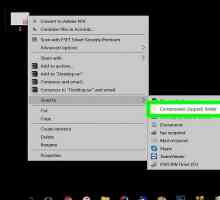 Hoe om dokumente te argiveer
Hoe om dokumente te argiveer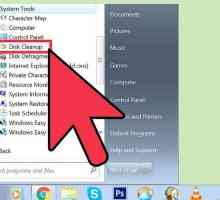 Hoe om tydelike en prefetch lêers uit die rekenaar te verwyder
Hoe om tydelike en prefetch lêers uit die rekenaar te verwyder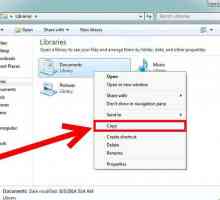 Hoe om die C-stasie in Windows 7 te formateer
Hoe om die C-stasie in Windows 7 te formateer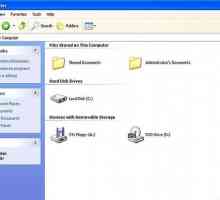 Hoe om die vertoning van verborge lêers en dopgehou in Windows te aktiveer
Hoe om die vertoning van verborge lêers en dopgehou in Windows te aktiveer Hoe om `n gids te rugsteun deur gebruik te maak van `n verwyderbare geheue (USB Flash)
Hoe om `n gids te rugsteun deur gebruik te maak van `n verwyderbare geheue (USB Flash)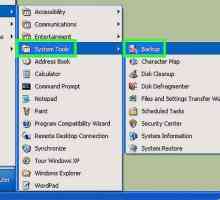 Hoe om `n rugsteun in Windows XP te maak
Hoe om `n rugsteun in Windows XP te maak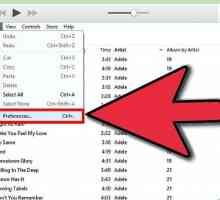 Hoe maak jy `n back-up van die iTunes Media-lêergids
Hoe maak jy `n back-up van die iTunes Media-lêergids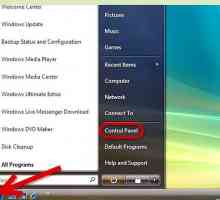 Hoe om jou rekenaar te herstel met Windows Vista
Hoe om jou rekenaar te herstel met Windows Vista Hoe om Windows Mail en Windows Kalender in Windows 7 te installeer
Hoe om Windows Mail en Windows Kalender in Windows 7 te installeer Hoe om lêers van een gebruikers rekening na `n ander te skuif
Hoe om lêers van een gebruikers rekening na `n ander te skuif Hoe om lêers te organiseer
Hoe om lêers te organiseer Hoe om `n virusinfeksie in `n rekenaar te herken
Hoe om `n virusinfeksie in `n rekenaar te herken Hoe om fout 0x800f0818 op te los wanneer u Service Pack 1 vir Windows 7 installeer
Hoe om fout 0x800f0818 op te los wanneer u Service Pack 1 vir Windows 7 installeer Hoe om lêers op `n skootrekenaar te rugsteun
Hoe om lêers op `n skootrekenaar te rugsteun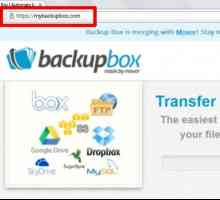 Hoe om lêers te rugsteun of oor te dra tussen Google Drive en Dropbox met behulp van Friends
Hoe om lêers te rugsteun of oor te dra tussen Google Drive en Dropbox met behulp van Friends Hoe om jou rekenaar te herstel
Hoe om jou rekenaar te herstel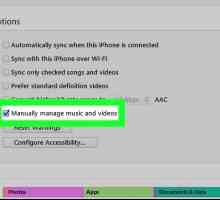 Hoe om lêers van jou ipod na `n nuwe rekenaar oor te dra sonder om die ou een te hê
Hoe om lêers van jou ipod na `n nuwe rekenaar oor te dra sonder om die ou een te hê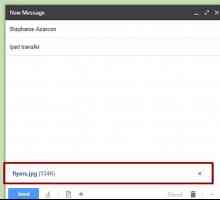 Hoe om lêers van `n iPad na `n rekenaar oor te dra
Hoe om lêers van `n iPad na `n rekenaar oor te dra Hoe om `n USB-geheue as `n hardeskyf te gebruik
Hoe om `n USB-geheue as `n hardeskyf te gebruik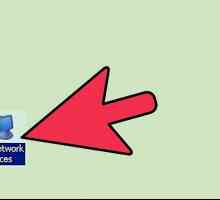 Hoe om die lêers van `n rekenaar wat aan `n netwerk gekoppel is, te besigtig
Hoe om die lêers van `n rekenaar wat aan `n netwerk gekoppel is, te besigtig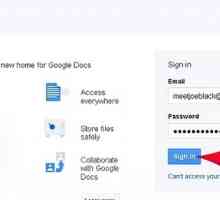 Hoe om lêers aanlyn by Google Drive by te voeg
Hoe om lêers aanlyn by Google Drive by te voeg
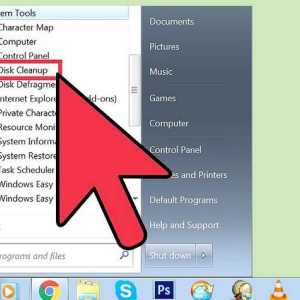 Hoe om tydelike en prefetch lêers uit die rekenaar te verwyder
Hoe om tydelike en prefetch lêers uit die rekenaar te verwyder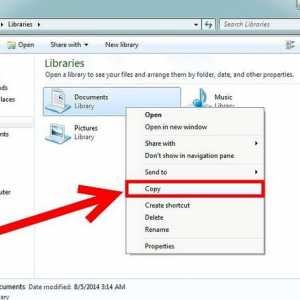 Hoe om die C-stasie in Windows 7 te formateer
Hoe om die C-stasie in Windows 7 te formateer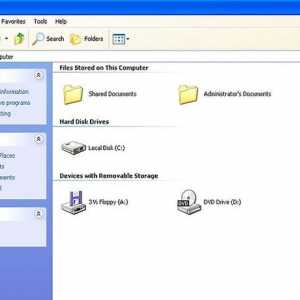 Hoe om die vertoning van verborge lêers en dopgehou in Windows te aktiveer
Hoe om die vertoning van verborge lêers en dopgehou in Windows te aktiveer Hoe om `n gids te rugsteun deur gebruik te maak van `n verwyderbare geheue (USB Flash)
Hoe om `n gids te rugsteun deur gebruik te maak van `n verwyderbare geheue (USB Flash)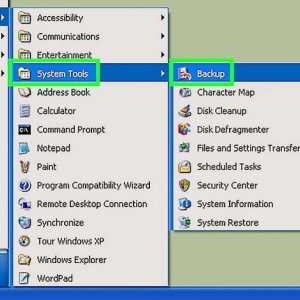 Hoe om `n rugsteun in Windows XP te maak
Hoe om `n rugsteun in Windows XP te maak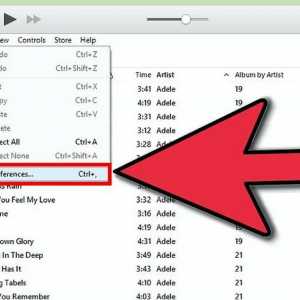 Hoe maak jy `n back-up van die iTunes Media-lêergids
Hoe maak jy `n back-up van die iTunes Media-lêergids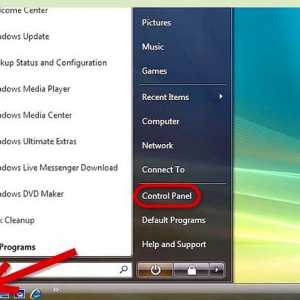 Hoe om jou rekenaar te herstel met Windows Vista
Hoe om jou rekenaar te herstel met Windows Vista Hoe om Windows Mail en Windows Kalender in Windows 7 te installeer
Hoe om Windows Mail en Windows Kalender in Windows 7 te installeer Hoe om lêers van een gebruikers rekening na `n ander te skuif
Hoe om lêers van een gebruikers rekening na `n ander te skuif Hoe om lêers te organiseer
Hoe om lêers te organiseer